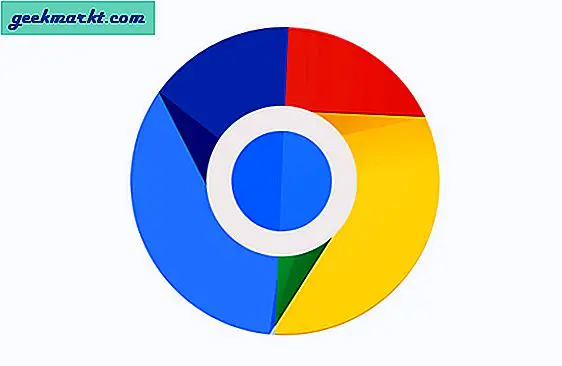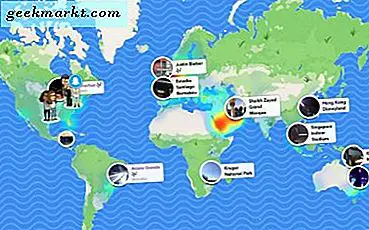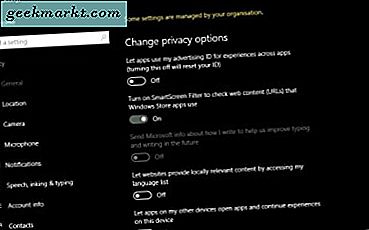
Windows 10 เป็นสิ่งที่หลาย ๆ คน แต่สิ่งที่เราทุกคนมีความเสี่ยงต่อความเป็นส่วนตัว รวบรวมรวบรวมและอัปโหลดโฮสต์ข้อมูลทั้งหมดเกี่ยวกับวิธีที่คุณใช้ Windows เรียกดูอินเทอร์เน็ตและโดยทั่วไปจะทำงานร่วมกับอุปกรณ์ของคุณในแต่ละวัน ถ้าคุณต้องการควบคุมเครื่องคอมพิวเตอร์ของคุณคุณจะต้องการปิดการใช้งาน keylogger ใน Windows 10 นอกจากนี้คุณยังต้องการปรับแต่งการตั้งค่าอีกเล็กน้อยในขณะที่คุณกำลังใช้งานอยู่
Windows 10 เป็นบริการฟรีสำหรับพวกเราทุกคนดังนั้นเราจึงไม่สามารถตำหนิ Microsoft ได้อย่างแท้จริงจากการที่ต้องการเงินคืน แต่แม้ว่าคุณจะซื้อใบอนุญาตค้าปลีกคุณก็ยังคงได้รับการตรวจสอบ ที่ดูเหมือนจะไม่ยุติธรรมกับฉัน โดยไม่คำนึงว่าข้อมูลส่วนบุคคลของเราเป็นหนึ่งในไม่กี่สิ่งที่เรารักษารูปร่างหน้าตาของการควบคุมดังนั้นเราทุกคนควรใช้การควบคุมนั้นก่อนที่เราจะสูญเสียไปอย่างสมบูรณ์
เหตุใด Windows จึงสอดแนมฉัน
การแจ้งเตือนของไมโครซอฟท์กล่าวว่า "เราจะเข้าถึงเปิดเผยและรักษาข้อมูลส่วนบุคคลรวมถึงเนื้อหาของคุณ (เช่นเนื้อหาอีเมลอีเมลส่วนตัวหรือไฟล์ส่วนตัวอื่น ๆ ของคุณในโฟลเดอร์ส่วนตัว) เมื่อเรามีความเชื่ออย่างดีว่าการทำเช่นนั้นเป็นสิ่งจำเป็น ไป.
และเมื่อคุณโต้ตอบกับอุปกรณ์ Windows ของคุณด้วยการพูดการเขียน (เขียนด้วยลายมือ) หรือการพิมพ์ Microsoft จะรวบรวมข้อมูลคำพูดหมึกและพิมพ์รวมถึงข้อมูลเกี่ยวกับปฏิทินและบุคคล (หรือที่เรียกว่ารายชื่อติดต่อ)
จากนั้น Windows จะอัปโหลดข้อมูลนี้ไปยัง Microsoft เพื่อดำเนินการตามที่ต้องการ แต่ทำไม? เหตุผลสองประการประการหนึ่งคือช่วยให้ Windows ดีขึ้นและอีกประการหนึ่งคือการสร้างรายได้
ไมโครซอฟท์เก็บรวบรวมข้อมูลการพิมพ์การเขียนและการพูดเพื่อปรับปรุงวิธีที่ Windows 10 ตีความข้อมูลของเรา ยิ่งพวกเขารู้ดียิ่งเท่าไหร่พวกเขาก็สามารถปรับแต่ง Windows 10 ให้ทำงานได้มากขึ้นตามที่เราชอบ ที่ทำให้รู้สึกแบบนั้น
เหตุผลอื่น ๆ คือการทำเงินเพื่อช่วยในการจ่ายเงินให้กับ Windows 10 เนื่องจากเราไม่มีค่าใช้จ่ายทางการเงินค่าใช้จ่ายที่เกิดขึ้นจริงคือข้อมูลของเรา ไมโครซอฟท์รวบรวมข้อมูลการเรียกดูพฤติกรรมของผู้ใช้การซื้อแอปและข้อมูลอื่น ๆ เพื่อช่วยในการทำการตลาดผลิตภัณฑ์ของตัวเองให้กับเราและเพื่อช่วยให้บุคคลที่สามทำการตลาดผลิตภัณฑ์ของตนแก่เรา
คุณสามารถอ่านคำชี้แจงสิทธิส่วนบุคคลของ Windows ได้ที่นี่หากคุณมีเวลาและความอดทน
หากคุณไม่ต้องการติดตามติดตามและศึกษาข้อมูลคุณจำเป็นต้องปรับแต่งเล็กน้อยใน Windows 10 โดยเริ่มจาก keylogger

ปิดใช้งาน keylogger ใน Windows 10
ขั้นแรกให้เราปิดการใช้งาน keylogger ที่น่ารำคาญ ออกแบบมาเพื่อศึกษาพฤติกรรมการพิมพ์ของคุณดังนั้น Windows 10 จึงสามารถปรับเปลี่ยนวิธีการทำงานได้
- ไปที่การตั้งค่าและทั่วไป
- ปิด 'ส่งข้อมูลของ Microsoft เกี่ยวกับวิธีการเขียนเพื่อช่วยปรับปรุงการพิมพ์ ... '
- ไปที่ Speech, inking & typing
- เลือก 'หยุดการรู้จักฉัน' และปิดการทำงาน ควรเปลี่ยนเป็น 'รู้จักฉัน' เมื่อปิด
อย่าปิดการตั้งค่าแม้ว่าจะมีการปรับแต่งข้อมูลส่วนบุคคลเพิ่มเติมอีกสักสองสามอย่างที่คุณสามารถทำได้เพื่อให้มั่นใจได้ว่า Microsoft มีข้อมูลน้อยลง
- เลือกทั่วไปและปิดการตั้งค่าส่วนใหญ่ที่มีอยู่
- ทำเช่นเดียวกันสำหรับตำแหน่งข้อมูลบัญชีประวัติการโทรและข้อเสนอแนะและการวินิจฉัย โดยพื้นฐานแล้วคุณต้องการปิดสิ่งที่ระบุว่าอนุญาตให้แอป / Microsoft หรือใครก็ตามที่เข้าถึงข้อมูลได้
แอปบางแอปพลิเคชันต้องเข้าถึงข้อมูลของคุณเพื่อทำงานเช่น Mail แต่คนอื่น ๆ ไม่ชอบเว็บแคมของคุณ ใช้วิจารณญาณของคุณเพื่อตัดสินใจว่าคุณอนุญาตสิทธิ์ใด

ปรับปรุงข้อมูลส่วนบุคคลเพิ่มเติมใน Windows 10
มีมากขึ้นคุณสามารถทำได้เพื่อปรับปรุงความเป็นส่วนตัวของคุณถ้าคุณใช้ Windows 10 ดำเนินการน้อยหรือมากของเหล่านี้เท่าที่คุณต้องการ
- กดปุ่ม Windows + R พิมพ์ 'regedit' และกด Enter
- ไปที่ HKEY_LOCAL_MACHINE, SOFTWARE, Policies, Microsoft, Windows, DataCollection
- คลิกขวาในบานหน้าต่างด้านขวาและสร้าง New, DWORD (32-bit Value)
- เรียกว่า AllowTelemetry และให้ค่าเป็น 0
คุณสามารถปิด Cortana เพื่อยกระดับความเป็นส่วนตัวได้อย่างจริงจัง
- กดปุ่ม Windows + R พิมพ์ 'regedit' และกด Enter
- นำทางไปยัง HKEY_LOCAL_MACHINE \ SOFTWARE \ Policies \ Microsoft \ Windows
- คลิกขวาที่โฟลเดอร์ Windows เลือกใหม่คีย์และเรียกว่า Windows Search
- เลือกค่าใหม่ DWORD (32 บิต) เรียกว่า 'AllowCortana' และตั้งค่าเป็น 0
ใช้ Spybot Anti-Beacon เพื่อหยุดการทำงานของ telemetry ที่ไม่รวมอยู่ในการปรับแต่งเหล่านี้ ฉันใช้ Spybot Anti-Spyware และ Anti-Beacon เป็นประจำและจะทำอย่างไรกับดีบุก
- ดาวน์โหลดและติดตั้ง Spybot Anti-Beacon ในฐานะผู้ดูแลระบบบนคอมพิวเตอร์ที่ใช้ Windows 10 ของคุณ
- ตรวจสอบระดับภูมิคุ้มกันและคลิก Immunize ที่ด้านล่าง
- เลือกแท็บ Optional และเลือกเพื่อสร้างภูมิคุ้มกันให้กับองค์ประกอบอื่น ๆ ตามความต้องการของคุณ
มีแอพพลิเคชันอื่น ๆ ที่สามารถหยุดการสอดแนมของ Windows 10 และพวกเขาทำสิ่งเดียวกันได้ ฉันชอบ Spybot Anti-Beacon เพราะเป็นคีย์ที่ต่ำและฉันได้ใช้ผลิตภัณฑ์ของ Spybot มานานกว่าสิบปีแล้วและยังไม่เคยปล่อยให้ฉันผิดหวัง
สุดท้ายปิดการเชื่อมต่อ hotspot แบบเปิดถ้าคุณใช้แล็ปท็อปหรือโทรศัพท์มือถือ ตามค่าเริ่มต้นและด้วยเหตุผลที่ไม่ดี Windows 10 จะเริ่มต้นโดยอัตโนมัติเพื่อเชื่อมต่อกับจุดเชื่อมต่อ Wi-Fi แม้แต่คนที่ไม่ปลอดภัย นี่เป็นสิ่งที่คุณต้องการจะปิดทันที
- ไปที่การตั้งค่าและเครือข่ายและอินเทอร์เน็ต
- ปิดใช้งานการเชื่อมต่อกับจุดเปิดที่แนะนำ
- สลับใช้ที่อยู่ฮาร์ดแวร์แบบสุ่มหากคุณมีตัวเลือก
การตั้งค่าล่าสุดนี้เป็นตัวเลือก แต่ถ้าคุณใช้ฮอตสปอตเป็นประจำจะเป็นการป้องกันไม่ให้คุณถูกติดตามในขณะที่คุณทำ
ค่าความเป็นส่วนตัว
การปรับปรุงความเป็นส่วนตัวใน Windows 10 จะทำให้ข้อมูลของคุณไม่สามารถใช้งานร่วมกันได้อย่างง่ายดาย แต่จะมีผลต่อการทำงานของ Windows 10 ตัวอย่างเช่นถ้าคุณปิด Cortana การค้นหาของ Windows ไม่ทำงานอย่างถูกต้อง ปิด telemetry และ Microsoft ไม่สามารถใช้ข้อมูลของคุณเพื่อช่วยปรับปรุง Windows 10 ได้
การตั้งค่าความเป็นส่วนตัวบางส่วนเหล่านี้มีผลต่อ Windows Store และแอปพลิเคชันบางตัวด้วยเช่นกัน หากคุณปิดใช้งาน "อนุญาตแอปพลิเคชันใช้รหัสโฆษณาของฉัน ... " คุณจะยังเห็นโฆษณาอยู่ แต่จะเป็นโฆษณาทั่วไปแทนโฆษณาที่เหมาะกับความสนใจของคุณ ในบางกรณีบริการ Windows อาจหยุดทำงานได้อย่างถูกต้องด้วย ขึ้นอยู่กับระบบที่คุณกำลังทำงานอยู่และวิธีการตั้งค่า Windows 10
แม้จะมีความเชื่อที่เป็นที่นิยม Windows 10 ไม่ได้ออกแบบมาเพื่อนำพาข้อมูลประจำตัวของคุณหรือขโมยบุคลิกภาพของคุณ มันเป็นเพียงที่นั่นเพื่อทำให้ตัวเองดีขึ้นและสร้างรายได้จากข้อมูลของคุณ ไม่มีการสมรู้ร่วมคิดที่ยิ่งใหญ่และข้อมูลส่วนใหญ่ของคุณจะไม่ระบุชื่ออย่างไรก็ตาม ข้อมูลดังกล่าวเป็นข้อมูลของคุณดังนั้นคุณจึงต้องปกป้องข้อมูลดังกล่าว
มีเคล็ดลับอื่น ๆ เพื่อหยุดการสอดแนมผู้ใช้ Windows 10 หรือไม่? บอกเราเกี่ยวกับพวกเขาด้านล่าง